画世界Pro和画世界是同一个团队的作品,画世界Pro是针对大屏的更改编版,功能也是非常多样化的,拥有多款笔刷可以选择,还支持自定义笔刷,让画师们创作的时候可以更加的高效,多样的功能等你挖掘,快来下载体验吧。

画世界Pro导入借鉴图
1.在本站下载安装画世界Pro,点开以后进入App
2.点一下左侧菜单栏中有四个小正方形的图标,找到并点一下【借鉴】
3.点一下后画布的左上角会有一个【借鉴】的小页面,选择【添加借鉴图片】
4.插入好的图片就会出当前【借鉴】这个页面,可以任意拖动这个窗口,还能随意调节大小
1.首先下载画世界pro进入软件,创作中显示为空白,咱们需要点一下“+”创建新的画板
2.新建的画布中,有十分多常见的分辨率图纸格式,创建想相应的画布规格,可以依据图片创建画布,导入需要临摹的图画,就可以自动适配相同像素的画布3.可以进入画布,依据自己的想法随意创作了4.对于不会使用软件的小白用户也不必操心,点一下发现→更多→器具,如图所示所示5.这里可免费学习软件的入门操作指南,但值得需要关注的是需要登录注册用户画世界Pro咋么导出透明背景
1.首先点开手机上的画世界Pro,新建画布并画出图案,然后隐藏背景图层
2.点一下右上角的三条横线,选择的【导出】功能,选择PNG格式
3.选择导出到【相册】便于查看,最后点开相册查看,显示PNG格式即为成功
画世界Pro咋么上色不遮盖线稿
1.点开画世界Pro,来到画世界Pro首页,点一下【开始创作】
2.点一下新建画布,依据实际需要创建合适的画布尺寸
3.点开四叶草图标,点一下导入,选择合适的线稿导入
4.点开图层,点一下加号新建空白图层
5.长按新建的空白图层至线稿图层下面,将上色区域进行涂抹
6.颜色涂抹后,点一下锁定像素按钮
7.选择合适的颜色,使用画笔进行涂抹就可以完成上色
画世界Pro更新信息
V2.9.1 更新一览
1、修复部分设施导出导入图片有色差的毛病
2、修复部分设施进入绘画界面屏幕闪动的毛病
3、修复部分设施导出动画突然退出的毛病
4、修复未修改草稿也会引起排序变化的毛病
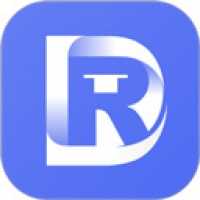
瑞达法考app最新版下载2.8.0 摄影拍照87.87MB
进入
美册视频编辑剪辑制作3.9.7 影音媒体156.20MB
进入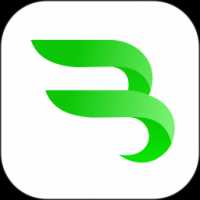
斑斑驾道官网版下载2.1.22 聊天社交44.51MB
进入
星火教育app官方版下载最新5.0.3 影音媒体132.93MB
进入
Polish1.231.48 运动健康12.11MB
进入
相寓租房下载手机版4.3.65 聊天社交92.84MB
进入
千梦影视App下载官方版2.0.1 学习办公53.98MB
进入
学德通课堂2.7.0 摄影拍照68.77MB
进入
享刻记账1.0.0 资讯阅读15.65MB
进入
万能WiFi联网大师1.0.1.1002 学习办公27.14MB
进入
超强天气大师2.0.0 影音媒体18.13MB
进入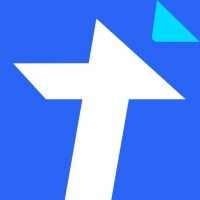
腾讯文档下载安装手机版3.7.2 其他软件211.37MB
进入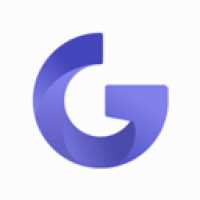
乐感浏览器4.5.9 学习办公74.08MB
进入
毛豆爱古诗下载安装3.0.6 主题美化75.47MB
进入